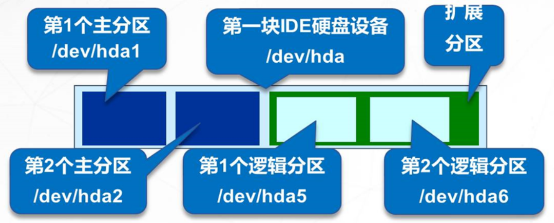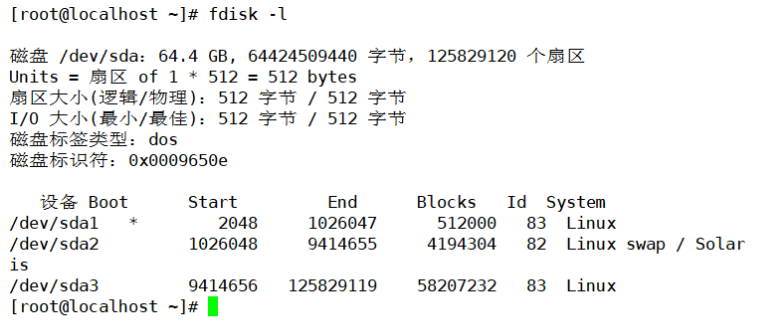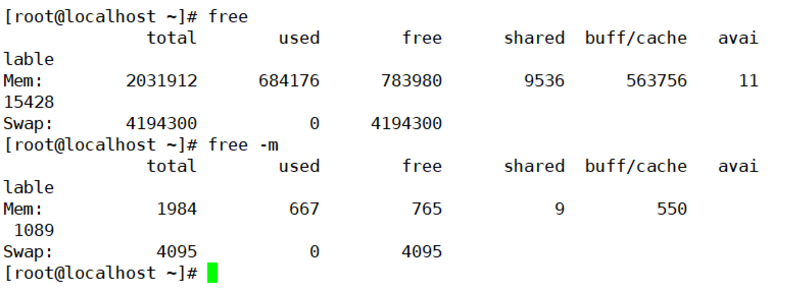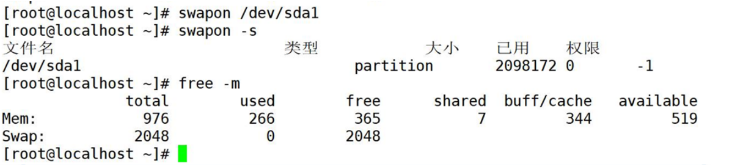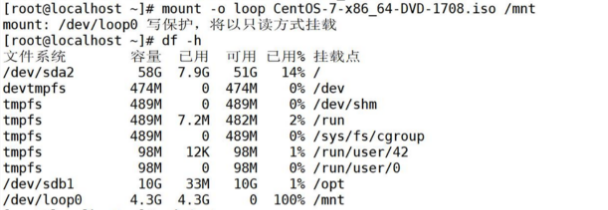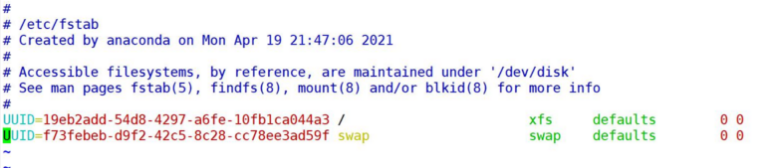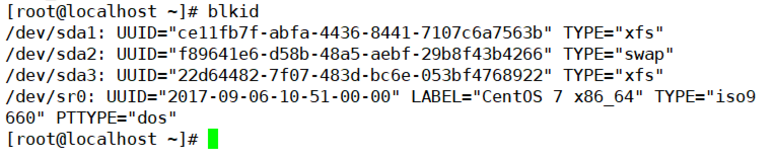创建分区步骤
n
--> p主分区、e扩展分区、1逻辑分区
-->设置分区: 1 (范围1-4,如按Enter键接受默认值)
-->设置柱面序列:直接按Enter键接受默认值
-->设置分区大小: +20G (指定大小为20GB,如按Enter键接受默认值表示所有空间)
--w
变更硬盘(特别是正在使用的硬盘)的分区设置以后,建议最好将系统重启一次,或者执行"partprobe"命令使操作系统检测新的分区表情况,以防格式化分区时损坏硬盘中已有的数据。
创建文件系统
mkfs命令
- Make Filesystem,创建文件系统(格式化)
mkfs -t 文件系统类型 分区设备
示例:
[root@localhost ~]# Is /sbin/mkfs*
/sbin/mkfs /sbin/mkfs.cramfs /sbin/mkfs.ext3 /sbin/mkfs.minix
/sbin/mkfs.btrfs /sbin/mkfs.ext2 /sbin/mkfs.ext4 /sbin/mkfs.xfs
[root@localhost ~]# mkfs -t xfs /dev/sdb1
mkswap命令
mkswap 分区设备
示例:
[root@localhost ~]# mkswap /dev/sdb5
[root@localhost ~]# cat /proc/meminfo | grep SwapTotal
SwapTotal: 8257532 kB
[root@localhost ~]# swapon /dev/sdb5
[root@localhost ~]# cat /proc/meminfo | grep SwapTotal
SwapTotal: 10354680 kB
[root@localhost ~]# swapoff /dev/sdb5
free 命令 查看当前内存的使用状态
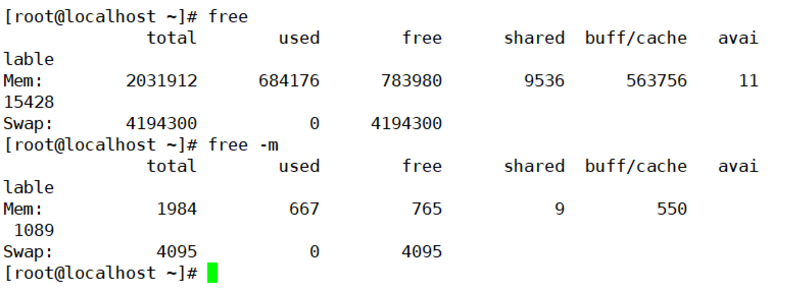
swapoff -a 禁用所有交换分区

swapon 可以指定启用分区
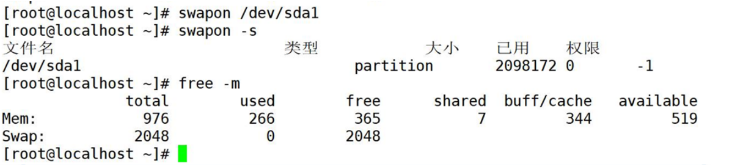
挂载、卸载文件系统
mount命令
- mount [-t 类型] 存储设备 挂载点目录
- mount -o loop IsO镜像文件 挂载点目录
选项:
- -t: 用于指定文件系统类型,通常可以省略,由系统自动识别
- -o: 挂载参数列表,以英文逗号分隔;或用来描述特殊设备,用loop指定
示例:挂载镜像文件到目录 /mnt
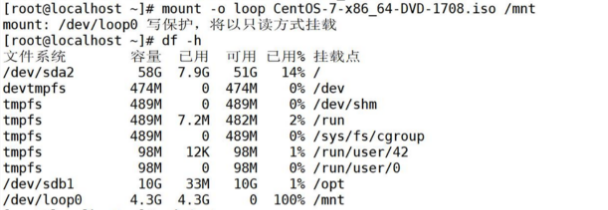
umount命令
- 卸载已挂载的文件系统
- 卸载前提:挂载的设备或目录没有被在使用。需要先退出挂载目录。
格式:
- umount 存储设备位置
- umount 挂载点目录
选项:
查看磁盘使用情况
1.直接mount命令
2. df [选项]
- -h: 显示分区的容量单位
- -T: 显示文件系统的类型
- -i: 显示分区的inode号码数量
设置文件系统的自动挂载
Linux操作系统在每次开机时,会自动读取/etc/fstab文件的内容, 自动挂载所指定的文件系统。
vim /etc/fstab
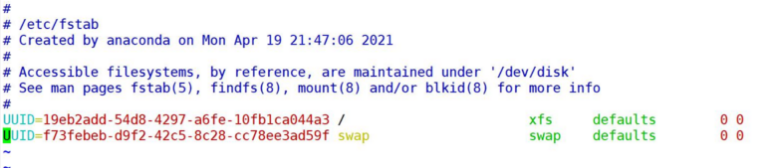
/dev/sdbl /opt xfs defaults 0 0
/dev/sr0 /mnt iso9660 defaults 0 0
- 第1字段:设备名或设备卷标名。
- 第2字段:文件系统的挂载点目录的位置。
- 第3字段:文件系统类型,如xfs, swap等。
- 第4字段:挂载参数,即mount命令"-o"选项后可使用的参数。例如, defaults (默认参数) 、rw (可读写)、ro (只读)、noexec (禁用执行程序)。
- 第5字段:表示文件系统是否需要dump备份(dump是一个备份工具) 。一般设为1时表示需要,设为0时将被dump忽略。
- 第6字段:该数字决定在系统启动时进行磁盘检查的顺序。0表示不进行检查, 1表示优先检查, 2表示其次检查。根分区可设为1,其他分区设为2
UUID 表示设备的识别号,用命令 blkid 查询
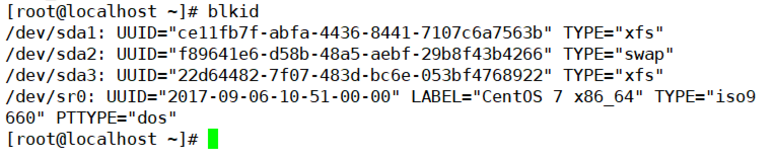
总结
管理磁盘和分区
创建文件系统
挂载、卸载文件系统